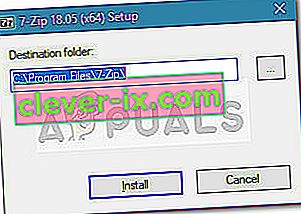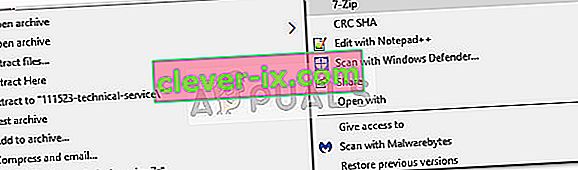Někteří uživatelé hlásí ztrátu možnosti otevírat soubory ZIP pomocí aplikace Průzkumník souborů. Zdá se, že pokud se pokusí poklepat na archiv ZIP, nic se nestane nebo Průzkumník souborů přestane reagovat. Kliknutím pravým tlačítkem na archiv ZIP a volbou Extrahovat vše se zobrazí následující chyba:
"Systém Windows nemůže dokončit extrakci."
Komprimovaný zip * název archivu * je neplatný “
To jasně není problém s konkrétní složkou zazipovanou, protože ovlivnění uživatelé hlásí, že každý archiv zip, který si stáhnou, vykazuje stejné chování. I když je nejvíce výskytů hlášeno v systému Windows 10, existují případy, kdy se uživatelé setkají s tímto problémem v systému Windows 7 nebo Windows 8.1.
Pokud se právě potýkáte s neplatnou chybou komprimované (zazipované) složky , pomohou vám následující metody. Níže máte kolekci oprav a řešení, která ostatní použili, aby se vyhnuli neplatné chybě komprimované (zazipované) složky . Postupujte podle následujících metod, dokud neobjevíte opravu, která dokáže vyřešit problém ve vaší situaci.
Metoda 1: Přeinstalování kompresního klienta
Zjevné místo pro začátek je u kompresního klienta, kterého používáte. Ostatní uživatelé, kteří se potýkají se stejným problémem, dokázali vyřešit problém přeinstalováním softwaru, který používali.
V případě, že se zobrazí neplatná chyba komprimované (komprimované) složky , přeinstalujte kompresního klienta podle níže uvedeného průvodce:
- Stisknutím klávesy Windows + R otevřete pole Spustit. Poté zadejte „ appwiz.cpl “ a stisknutím klávesy Enter otevřete programy a funkce .

- V části Programy a funkce procházejte seznamem aplikací a odinstalujte dekompresní software, u kterého se zobrazuje chyba (WinRar, WinZip, 7zip atd.).
- Jakmile odinstalujete dekompresní software, přejděte v prohlížeči na stránku pro stažení prohlížeče a stáhněte si nejnovější dostupnou verzi. Zde je seznam nejpopulárnějších dekompresních klientů:
WinRar
WinZip
7zip
- Po opětovném stažení dekompresní jednotky restartujte počítač a uvidíte, že jste schopni extrahovat soubory bez komprimované (zazipované) složky je neplatná chyba při příštím restartu.
Pokud stále narazíte na neplatnou chybu komprimované (zazipované) složky , přejděte dolů k dalším metodám níže.
Metoda 2: Použití jiného bezplatného kompresního softwaru
Ačkoli to není správná oprava (spíše řešení), někteří dotčení uživatelé uvedli, že se jim podařilo tento problém vyřešit pomocí jiného bezplatného kompresního softwaru, jako je 7-Zip.
Můžete to udělat s řadou řešení třetích stran, ale pro větší pohodlí doporučujeme 7-Zip. Zde je stručný průvodce, jak nainstalovat a používat 7zip, aby se zabránilo přijímání komprimované (zazipované) složky, je neplatná chyba:
- Navštivte tento odkaz ( zde ) a stáhněte si instalační program 7-Zip vhodný pro vaši architekturu Windows.
- Otevřete instalační program a poté podle pokynů na obrazovce nainstalujte 7-Zip do vašeho systému.
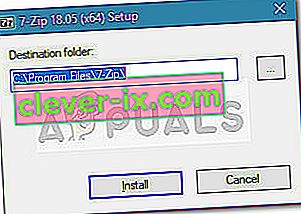
- Po instalaci 7-Zip můžete kliknout pravým tlačítkem na libovolný archiv ZIP. Nyní byste měli vidět další nabídku 7zipů, kterou lze rozšířit tak, aby používala stejné funkce jako nativní klient.
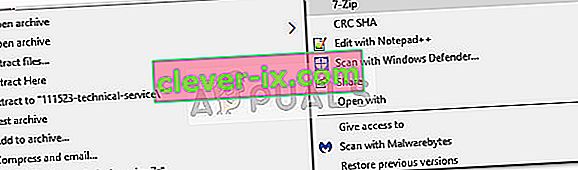
Metoda 3: Zipování na jednotce, která používá NTFS
Pokud se vám tato chyba zobrazí při pokusu o zip souboru o velikosti větší než 4 GB, možná budete chtít zkontrolovat, zda je oddíl, na kterém se pokoušíte provést operaci, FAT32. Maximální velikost souboru pro oddíl Fat32 je 4 GB. Cokoli nad touto prahovou hodnotou způsobí, že komprimovaná (zazipovaná) složka je neplatná chyba.
Řešením tohoto problému by bylo provést operaci na jednotce NTFS nebo naformátovat jednotku na systém souborů NTFS. Dalším způsobem, jak tento problém vyřešit, je použít jiný nástroj, jako je 7zip .